重复文件是指在电脑系统中存在的多个相同内容的文件。这些文件可能因多次下载、拷贝、移动而产生,通常占据了不必要的存储空间。
常见的重复文件类型包括图片、视频、文档、音乐文件等。这些文件通常由于用户的不经意操作而重复存在于不同的文件夹中。
重复文件的影响
系统性能
重复文件会占用大量的存储空间,从而导致系统性能下降。特别是在硬盘空间不足的情况下,系统的运行速度会明显减慢。
存储空间
重复文件会占用宝贵的存储空间,导致用户无法存储新的文件或安装新的软件,影响日常使用体验。
为什么需要重复文件清理软件?
数据安全:手动删除重复文件可能会导致误删重要文件,而重复文件清理软件可以智能识别和删除重复文件,确保数据安全。
操作简便:重复文件清理软件通常具有简单易用的界面,用户只需几步操作即可完成重复文件的扫描和删除,省时省力。
如何清理电脑重复文件?
专业的重复文件清理工具--傲梅分区助手具备快速而准确的扫描功能,能够迅速找到系统中的所有重复文件。除了找到重复文件,这些软件还提供多种删除选项,用户可以选择永久删除或移动到回收站,以便于后续恢复。用户界面友好且操作简便,兼容不同版本的Windows系统。
1. 安装并启动傲梅分区助手,然后点击主页上方的“清理”并选择“重复文件查找”。
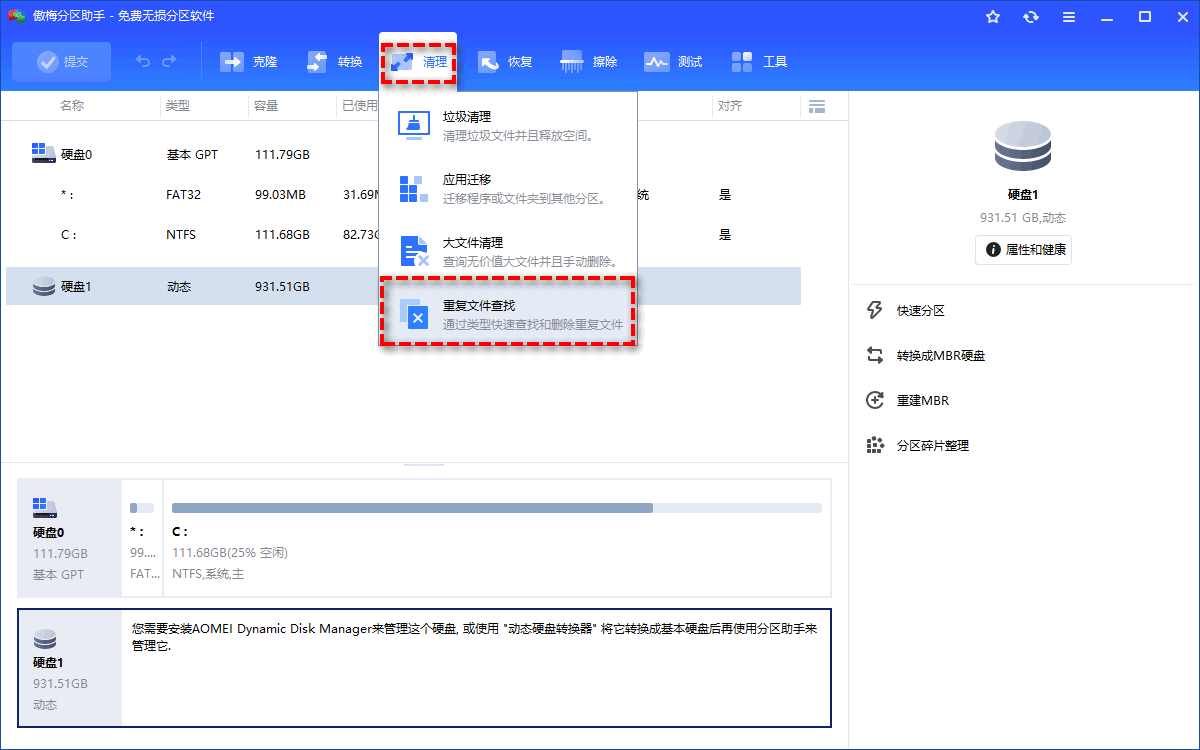
2. 默认情况下,你的电脑上的所有硬盘和分区都会显示出来。你可以手动点击按钮添加一些文件夹到扫描范围。
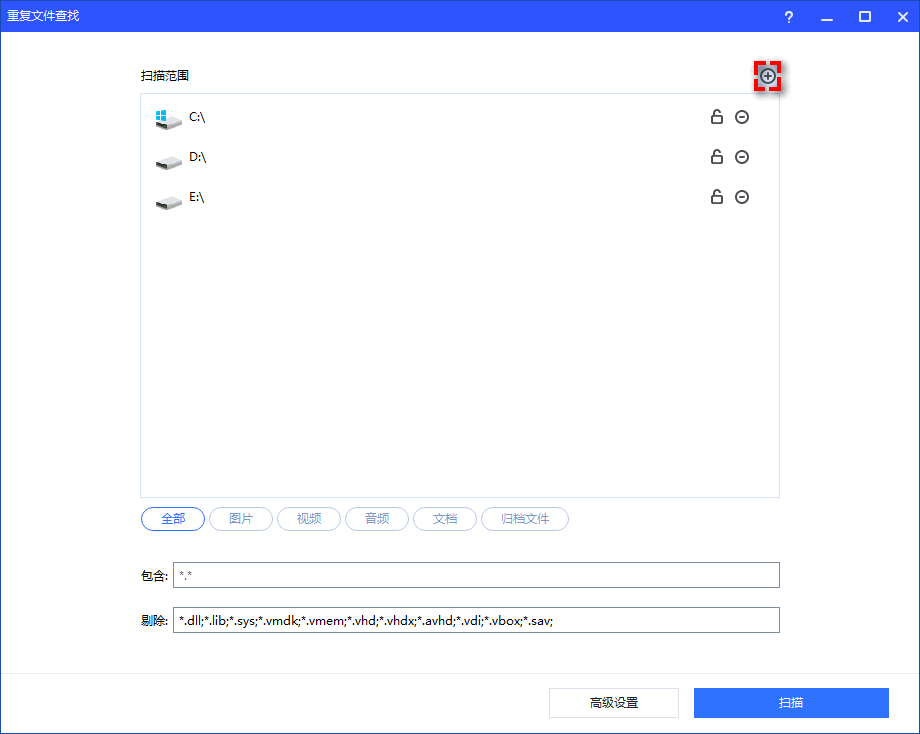
同时,你可以移除不必要的分区,这样移除的分区就不会被扫描。
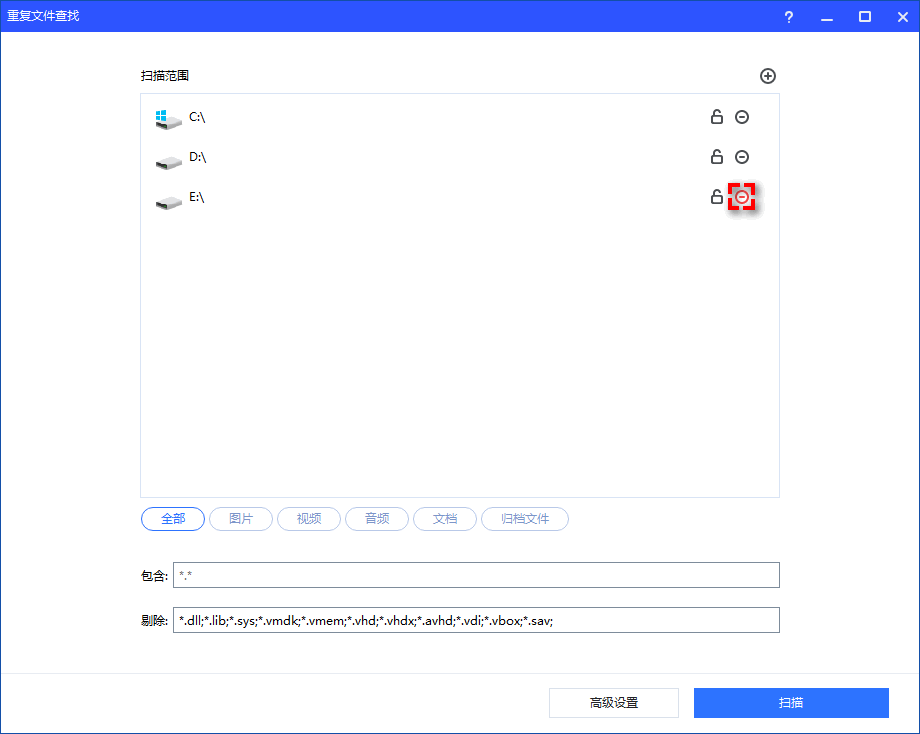
也可以点击以锁定或解锁分区。如果一个分区被锁定,程序依然会扫描它并显示分区上的重复文件,但无法删除锁定分区上的重复文件。
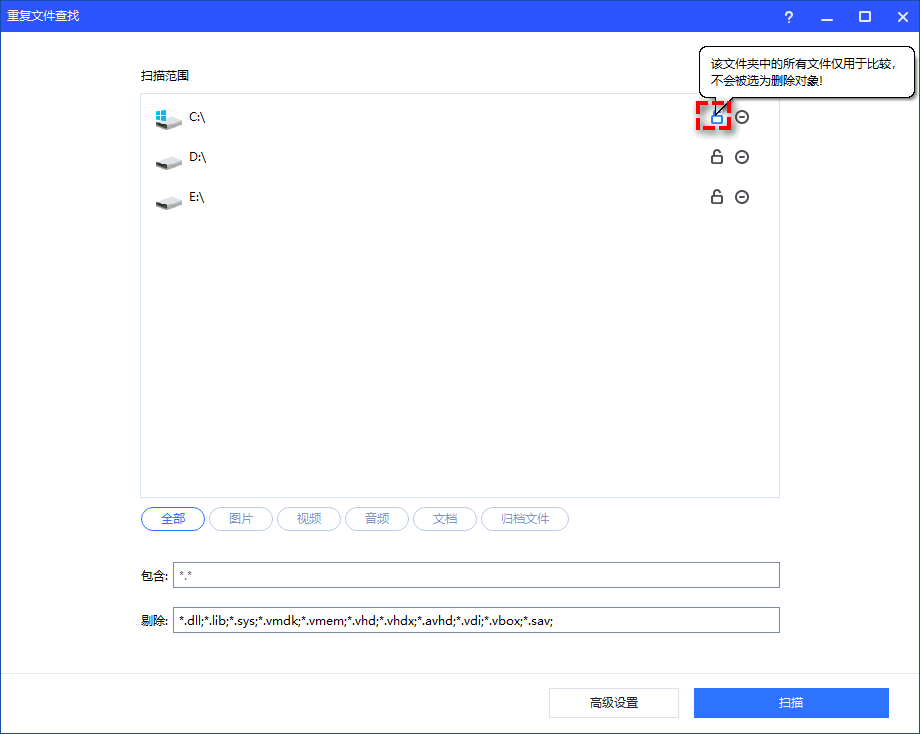
在这里,你可以设置所有文件扩展名的排除,这样这些类型的文件就会被排除。你也可以专为图片、视频、音频、文档和压缩文件设置规则,这样只有这些类型的文件会被扫描。
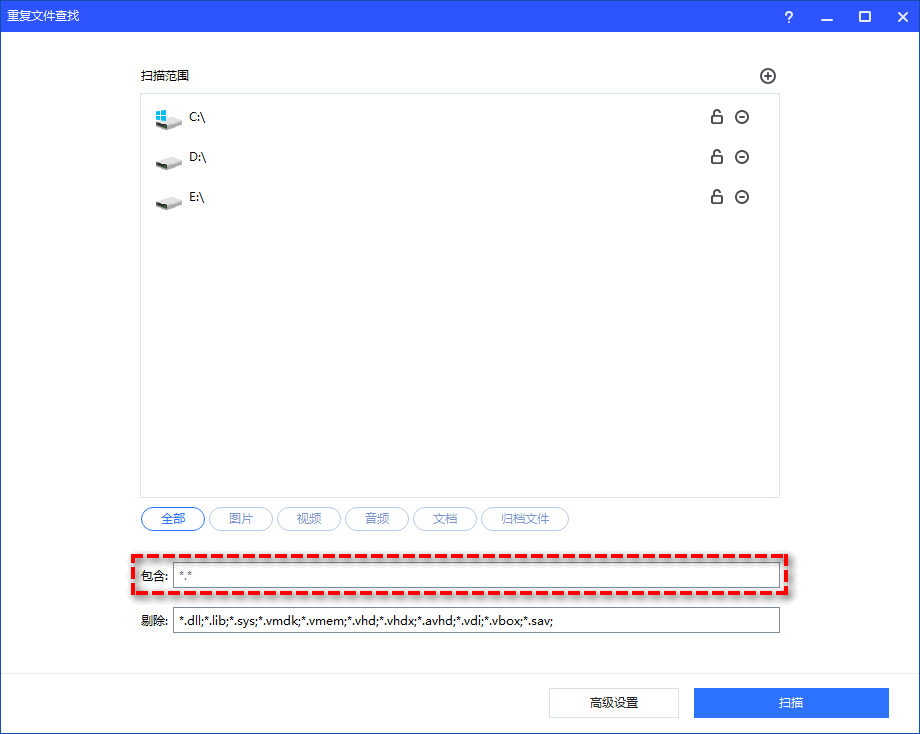
此外,你可以点击“高级设置”以个性化设置扫描规则。例如,你可以设置文件大小,选择对比方法,跳过系统/程序/隐藏文件,并根据文件创建和修改日期扫描文件。如果你更改了设置,请点击“确定”以保存设置。(如果没有保存设置,程序会根据默认扫描规则进行扫描。)如果你勾选了“相同文件后缀”选项,那只有具有相同文件扩展名的文件会被扫描。
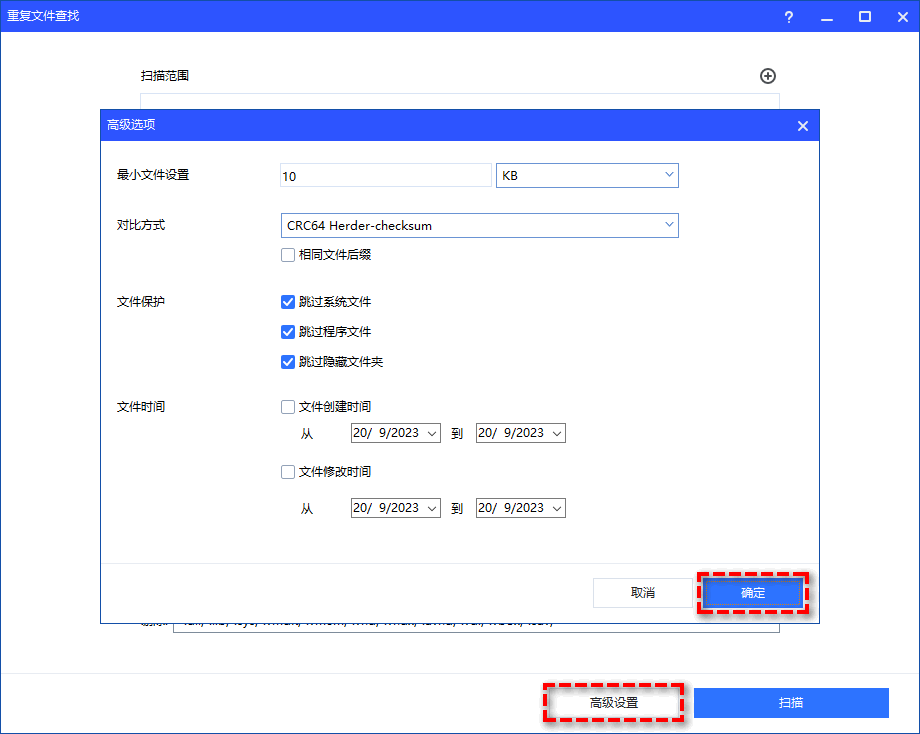
3. 点击“开始扫描”按钮以开始扫描重复文件。
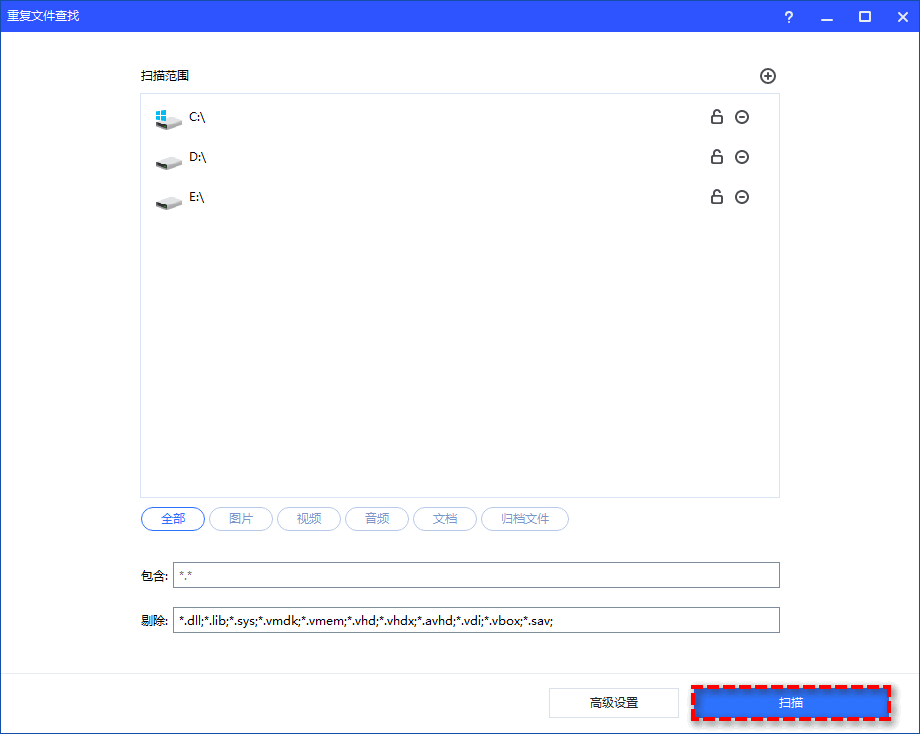
4. 扫描结束后,所有满足你设置条件的重复文件都会被显示出来。你可以点击“预览”以查看重复文件的详细信息。
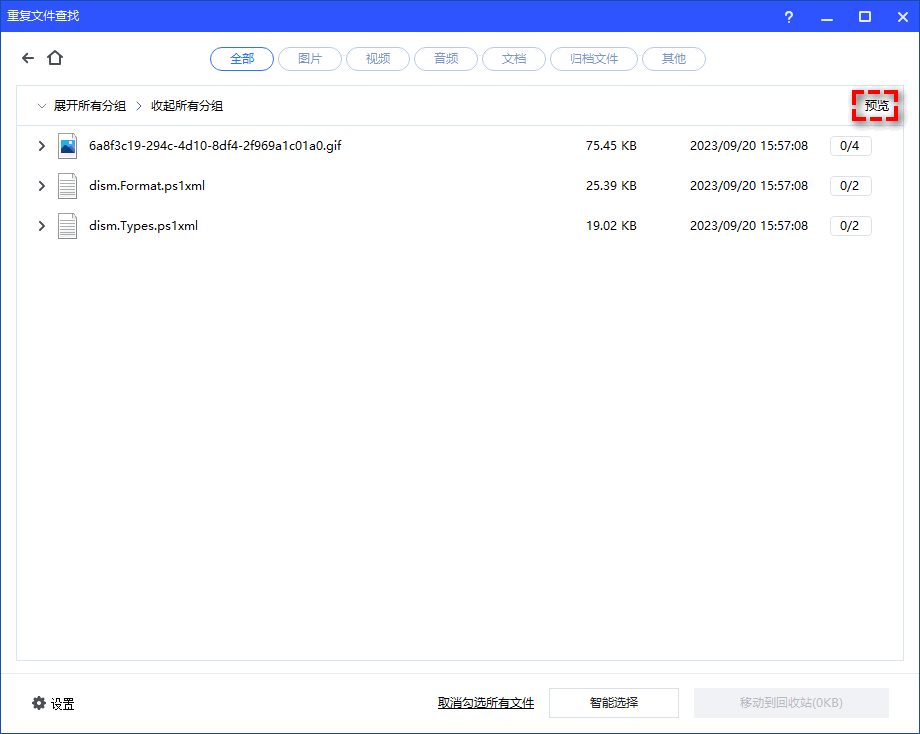
5. 在“设置”中设置删除方法和偏好,点击“确定”以保存。这里以“移除到指定文件夹”为例。
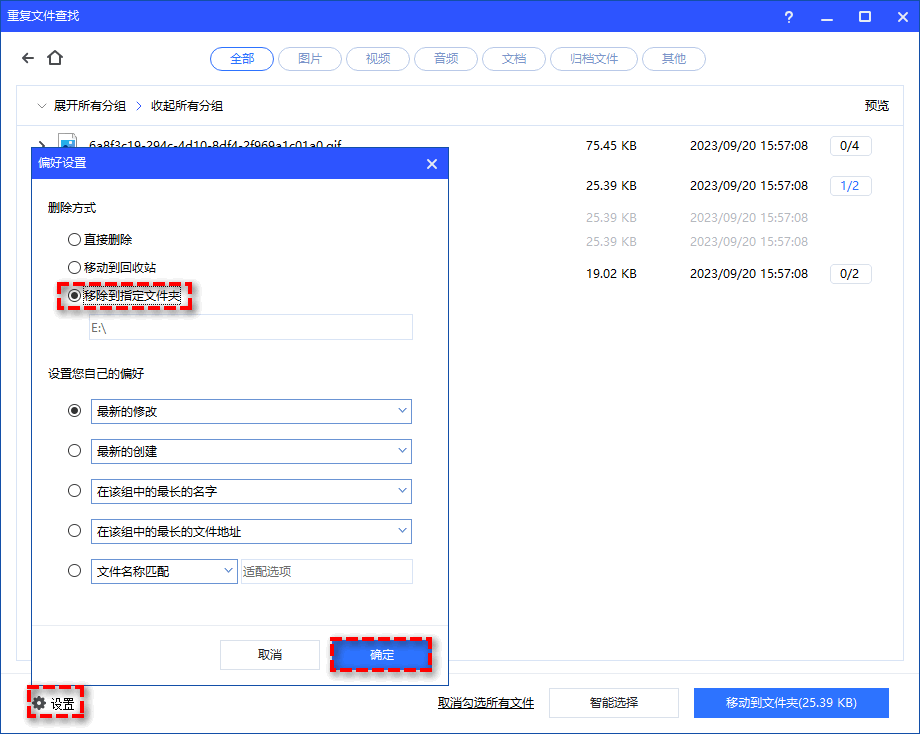
6. 点击“智能选择”,以根据你设置的偏好自动选择重复的文件。(你可以点击“取消勾选所有文件”取消选中文件。
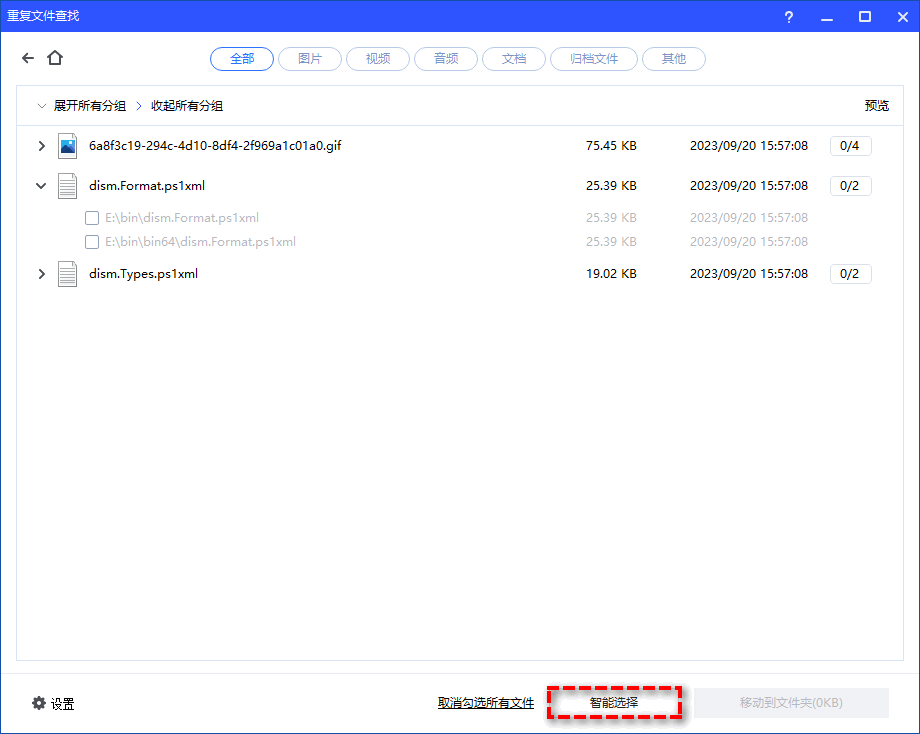
7. 点击“移动到文件夹”以开始操作。
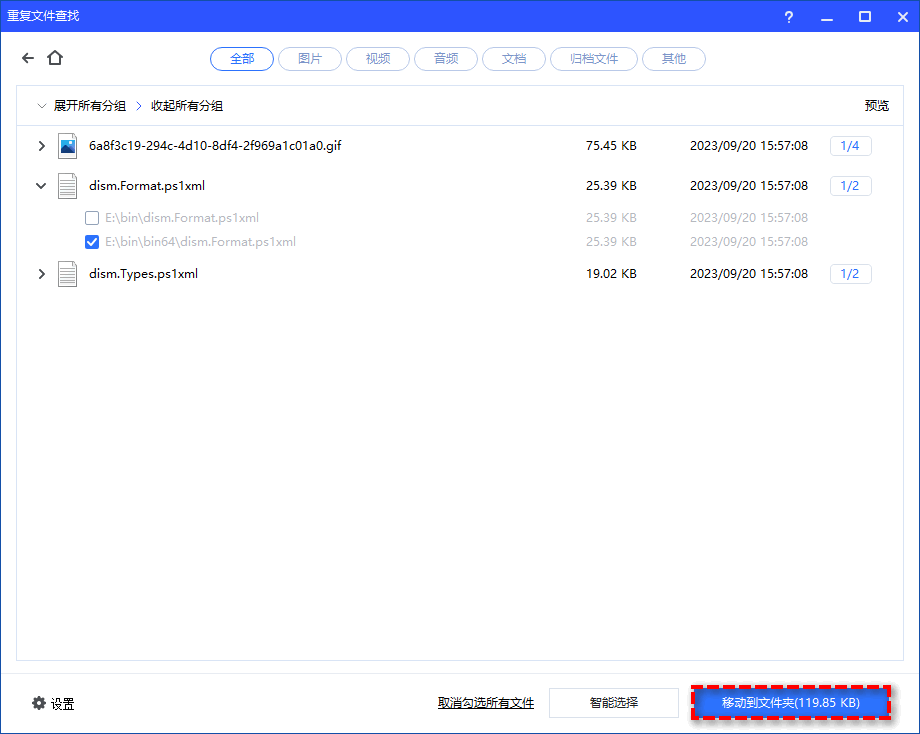
结论
通过使用重复文件清理软件,用户可以轻松地清理系统中的重复文件,释放存储空间,提高系统性能。选择合适的软件,按照正确的方法操作,可以确保数据安全,优化电脑使用体验。
